کلیپ بورد گوشی کجاست؟ اندروید آیفون
- 12 مهر 1404
- 0
- زمان مطالعه : 11 دقیقه 27 ثانیه
کلیپ بورد گوشی کجاست؟
نحوه استفاده از کلیپ بورد اندروید
چگونه کلیپ بورد سامسونگ را فعال کنیم
چرا به دانلود برنامه کلیپ بورد نیاز داریم؟
نحوه استفاده از برنامه مدیریت کلیپ بورد Clipper
راههای پاک سازی کلیپ بورد اندروید
کلیپ بورد در گوشی اندروید کجاست؟
سوالات متداول
کلیپ بورد گوشی چیست و چطور میتوان از آن استفاده کرد؟
در این مقاله از مجله اینترنتی ایران رهجو، به بررسی نحوه استفاده از کلیپ بورد اندروید پرداختهایم. علاوه بر این چگونگی دسترسی به تاریخچه کلیپ بورد با استفاده از Gboard و Clipper را نیز آموزش خواهیم داد. با ما تا انتهای مطلب همراه شوید.
کلیپ بورد گوشی کجاست؟
کلیپ بورد گوشی معمولاً به طور مستقیم قابل مشاهده نیست، اما شما میتوانید از آن برای کپی و پیست کردن محتوا مثل متن، لینکها، و تصاویر استفاده کنید. در بیشتر گوشیها، محتوای کپیشده به صورت موقت در حافظه کلیپ بورد ذخیره میشود تا بتوانید آن را در هر اپلیکیشن دیگری پیست کنید.
اگر بخواهید ببینید چه چیزهایی در کلیپ بورد ذخیره شده، معمولاً باید از امکانات خود سیستمعامل استفاده کنید. در اینجا نحوه دسترسی به کلیپ بورد در دو سیستمعامل رایج توضیح داده شده:
1. اندروید کلیپ بورد گوشی سامسونگ کجاست؟
در اندروید، کلیپ بورد به طور مستقیم قابل مشاهده نیست، ولی میتوانید از اپلیکیشنهای جانبی استفاده کنید که تاریخچه کپیهایتان را ذخیره کنند، مثل:
- Clip Stack
- Clipper
این اپلیکیشنها به شما این امکان را میدهند که به تاریخچه کپیهایتان دسترسی پیدا کنید.
2. iOS (آیفون)
در iOS، هم مشابه اندروید، کلیپ بورد فقط به صورت موقت موجود است و معمولاً تاریخچه آن در دسترس نیست. اما اگر از نسخههای جدیدتر iOS استفاده میکنید، میتوانید برخی از محتواهای کپیشده را در بخش "Recent" اپلیکیشنهای خاصی مثل یادداشتها یا پیامها مشاهده کنید.
در کل، کلیپ بورد بیشتر به عنوان حافظه موقت برای جابجایی محتوا بین اپلیکیشنها عمل میکند و پس از کپی کردن چیزی، باید آن را سریعاً پیست کنید، چون با کپی کردن محتواهای جدید، محتوای قبلی پاک میشود.
نحوه استفاده از کلیپ بورد اندروید
کلیپ بورد فضایی موقت در حافظه گوشی شماست که اطلاعات کپی شده از متنها، صفحات وب و غیره را به طور موقت در خود نگهداری میکند. هنگامی که در اندروید چیزی را کپی و سپس جایگذاری مینمایید در واقع از کلیپ بورد استفاده مینمایید که کار با آن بسیار ساده است:
1. روی متنی که میخواهید کپی نمایید انگشت خود را فشار دهید و نگه دارید تا هایلایت شود.
2. در صورت نیاز، برای اضافه یا حذف بخشی از متن، محدوده انتخابی را تنظیم نمایید.
3. در منوی باز شده، گزینه «Copy» را انتخاب نمایید.
4. در هر برنامهای که میخواهید محتوا را در آن جایگذاری نمایید انگشت را روی یک فیلد خالی نگه دارید تا گزینهها ظاهر شوند.
5. گزینه «Paste» را انتخاب نمایید.
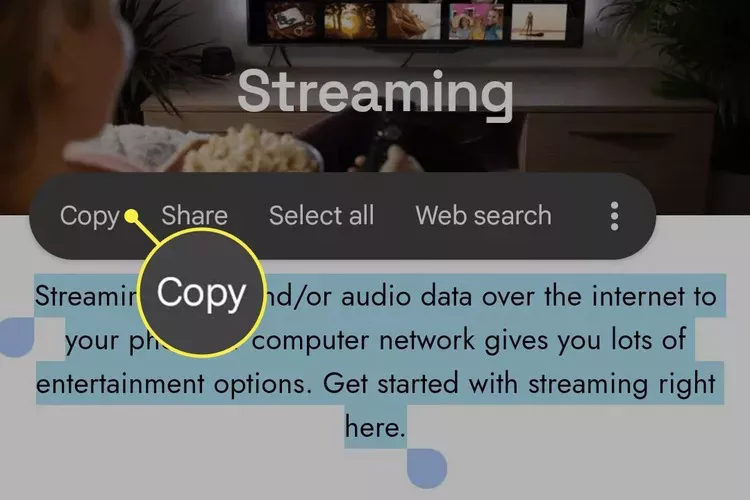
چگونه کلیپ بورد سامسونگ را فعال کنیم
مراحل فعالسازی و استفاده از کلیپ بورد سامسونگ:
فعال سازی تاریخچه کلیپ بورد اندروید
وارد تنظیمات گوشی شوید.
- به بخش General management بروید.
- سپس Language and input را انتخاب کنید.
- بعد از آن، وارد On-screen keyboard شوید.
- سپس Samsung Keyboard را انتخاب کنید.
- حالا به بخش Smart typing بروید.
- در این قسمت گزینه Clipboard را پیدا کنید و آن را فعال کنید.
استفاده از کلیپ بورد:
- پس از فعالسازی، هر بار که متنی را کپی میکنید، این اطلاعات به تاریخچه کلیپ بورد اضافه میشود.
- برای دسترسی به تاریخچه کلیپ بورد، کافی است در جایی که میخواهید پیست کنید (مثل پیامها یا مرورگر) نگه دارید و از گزینه Clipboard که در نوار ابزار ظاهر میشود، استفاده کنید.
- در اینجا میتوانید چندین آیتمی که قبلاً کپی کردهاید را مشاهده و یکی را انتخاب کنید تا پیست شود.
مدیریت تاریخچه کلیپ بورد:
- با نگه داشتن گزینه Clipboard، میتوانید به آیتمهای کپیشده قبلی دسترسی پیدا کنید.
- همچنین میتوانید مواردی را که دیگر نیازی به آنها ندارید، حذف کنید یا از آنها استفاده کنید.
چرا به دانلود برنامه کلیپ بورد نیاز داریم؟
به طور معمول کلیپ بورد فقط آخرین مورد کپی شده را نگه میدارد.، بنابراین نمیتوانید به طور متوالی آیتمهای مختلفی را کپی و بعدا تصمیم بگیرید که میخواهید کدام را جایگذاری نمایید. شما میتوانید به جای کلیپ بورد داخلی، از یک برنامه مدیریت کلیپ بورد استفاده نمایید. این برنامهها امکانات کپی و کات کردن را گسترش داده و به شما اجازه میدهند تاریخچهای از موارد کپی شده را نگه دارید.
برنامه های مدیریت کلیپ برد امکانات کپی و کات کردن را گسترش داده و به شما اجازه میدهند تاریخچهای از موارد کپی شده را نگه دارید.
جهت دریافت هرگونه
مشاوره در خصوص تعمیرات موبایل و لپ تاپ خود فرم ذیل را تکمیل نمایید. همکاران ما
به زودی با شما تماس خواهند گرفت.
نحوه استفاده از برنامه مدیریت کلیپ بورد Clipper
Clipper Clipboard Manager برنامهای ساده به شمار میرود و گزینههای بسیاری در Google Play برای انتخاب وجود دارد. هر کجا در گوشی متنی را برای مدتی با مکس فشار داده و کپی مینمایید، با باز کردن Clipper در بخش «Clipboard Report»، میتوانید آن را مشاهده نمایید. برای این منظور:
1. بر روی هر بخشی از کلیپ بورد ضربه بزنید تا منوی آن باز شود. میتوانید محتوای قبلی را دوباره کپی و آن را برای خواندن کامل باز، در بالای لیست پین و ویرایش نمایید و به اشتراک بگذارید.
2. علامت جارو که در بالای صفحه برنامه میبینید راهی سریع برای حذف تمام موارد موجود در کلیپ بورد شما محسوب میشود.
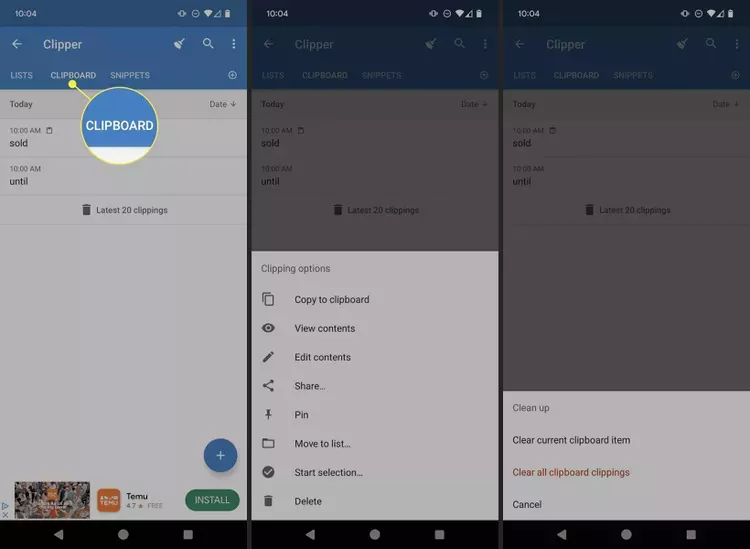
راههای پاک سازی کلیپ بورد اندروید
۱- استفاده از Clipper
اگر از برنامه Clipper استفاده مینمایید، کافیست روی یکی از موارد کپی شده ضربه بزنید و گزینه «Delete» را انتخاب نمایید تا به صورت جداگانه پاک شود.
۲- استفاده از Gboard
اگر گوشی شما کیبورد Gboard را به صورت پیش فرض ندارد، میتوانید آن را از گوگل پلی دانلود نمایید.
1. هر متنی که میخواهید را برای باز کردن کیبورد انتخاب نمایید و روی آیکون کلیپ بورد بالای کلیدها ضربه بزنید.
2. اگر تا به حال از این کلیپ بورد استفاده نکردهاید برای فعال کردن آن Turn on Clipboard را انتخاب نمایید.
3. پس از فعال شدن آن با رفتن به قسمت کلیپ بورد میتوانید هر چیزی را کپی نمایید.
4. تاریخچه موارد کپی شده در کلیپ بورد قابل مشاهده است. برای حذف هر مورد، پس از انتخاب آن روی آیکون Edit ضربه و سپس علامت سطل زباله (Trash) را انتخاب نمایید.
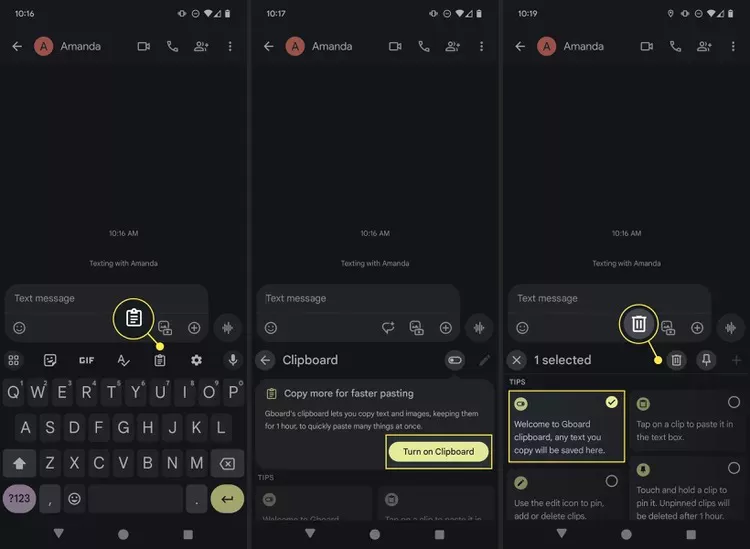
توجه: روشهای حذف کلیپ بورد در اندروید بسته به نسخه اندرویدی که استفاده مینمایید و برند گوشی شما ممکن است متفاوت باشد. به عنوان مثال، کیبوردهای سامسونگ یک ابزار مدیریت کلیپ بورد داخلی دارند.
به طور کلی، کیبورد شما راه اصلی دسترسی و مدیریت کلیپ بورد بدون نیاز به برنامه دیگر محسوب میشود.
کلیپ بورد در گوشی اندروید کجاست؟
وقتی متنی را ذخیره مینمایید، سرویس کلیپ بورد اطلاعات را در حافظه RAM ذخیره میکند. در گوشیهای اندروید، شما نمیتوانید به صورت مستقیم به این داده دسترسی پیدا نمایید. در گوشیهای سامسونگ، تاریخچه کلیپ بورد در یک فایل در دایرکتوری /data/Clipboard وجود دارد.
سوالات متداول
برای ایجاد این شورتکات، وب سایتی را در Chrome باز نمایید و سپس بر روی سه نقطه ضربه بزنید. در صفحه باز شده، گزینه Add to Home screen را انتخاب نمایید.. نیازی به کپی کردن آدرس وب سایت به کلیپ بورد نیست.
در کامنتهای اینستاگرام انگشت خود را گذاشته و نگه دارید سپس گزینه Clipboard را باز و محتوای مورد نظر را از کلیپ بورد انتخاب نمایید. هنگام ارسال استوری اینستاگرام بر روی آیکون Aa ضربه بزنید داخل باکس متن ضربه و دست خود را نگه دارید و سپس بر روی کلیپ بورد ضربه بزنید.
منبع:lifewire
















































